arcgis实验3专题地图的制作Word下载.docx
《arcgis实验3专题地图的制作Word下载.docx》由会员分享,可在线阅读,更多相关《arcgis实验3专题地图的制作Word下载.docx(20页珍藏版)》请在冰点文库上搜索。
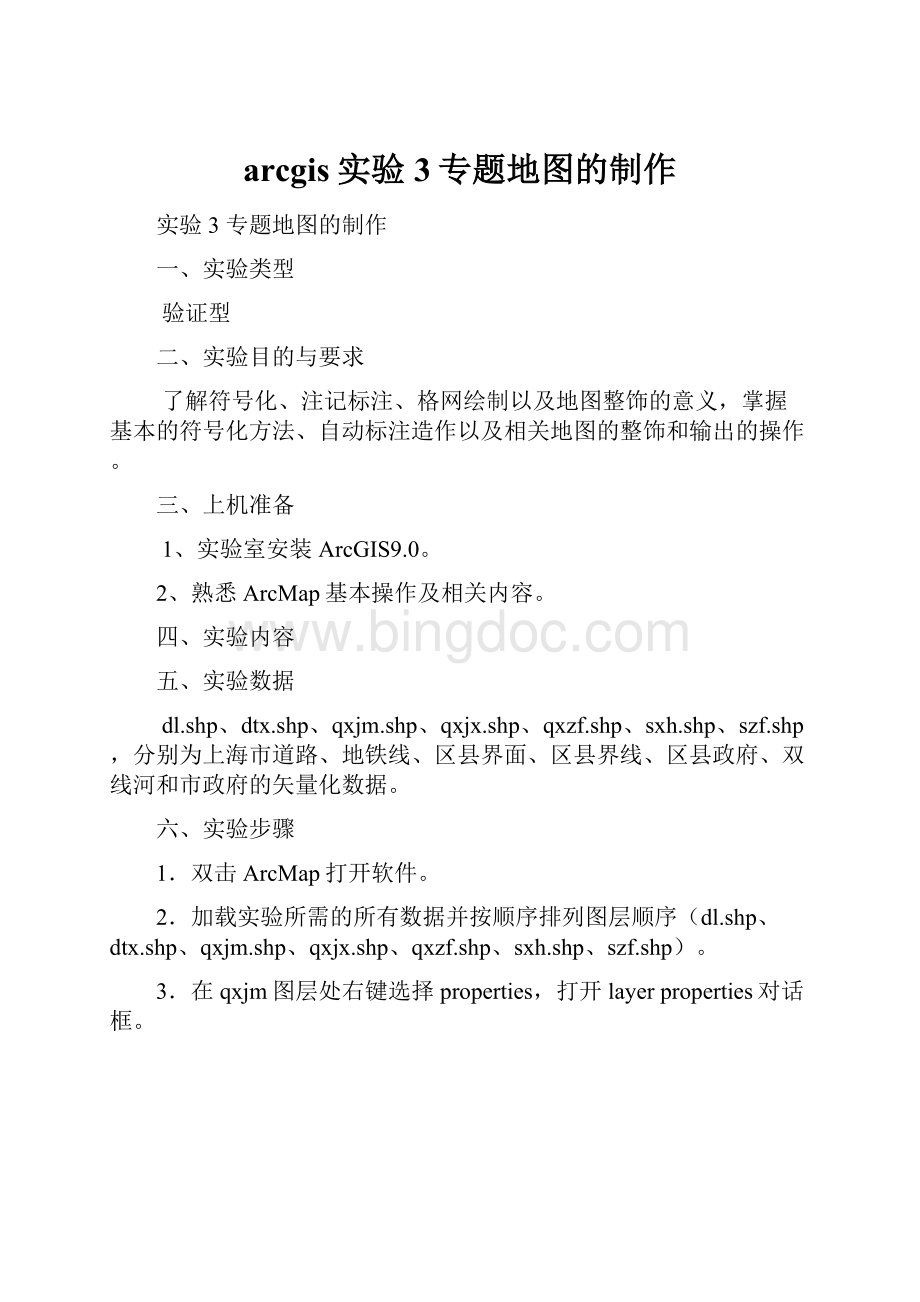
四、实验内容
五、实验数据
dl.shp、dtx.shp、qxjm.shp、qxjx.shp、qxzf.shp、sxh.shp、szf.shp,分别为上海市道路、地铁线、区县界面、区县界线、区县政府、双线河和市政府的矢量化数据。
六、实验步骤
1.双击ArcMap打开软件。
2.加载实验所需的所有数据并按顺序排列图层顺序(dl.shp、dtx.shp、qxjm.shp、qxjx.shp、qxzf.shp、sxh.shp、szf.shp)。
3.在qxjm图层处右键选择properties,打开layerproperties对话框。
4.在show的选项中categories下选择Uniquevalues
5.在ValueField中选择字段NAME。
单击AddAllValues,增加所有值。
按确定完成。
6.在dtx图层的符号上单击左键,打开SymoolSelect对话框更改符号属性1)dtx:
Colour:
深蓝;
Width:
1.0,2)qxjx:
橘黄Width:
1样式:
Dashed:
6:
1,3)qxzf:
colour:
红色Size:
10.00;
样式:
Star3,4)szf:
18。
7.在dl图层处右键选择properties,打开layerproperties对话框。
在show的选项中categories下选择Uniquevalues.在ValueField中选择字段CLASS。
并分别对各级别使用不同大小和颜色的符号。
8.在qxjm图层处右键选择properties,打开layerproperties对话框。
选择labels选项卡。
1).选中Labelfeatureinthislayer复选框2).在Label下拉框中选择NAME字段3).单击Labelstyles按钮,打开LabelStylesSelector对话框4).选择样式Country2样式单击OK返回5).单击确定按钮应用该设置。
9.手动标注双线河。
在主菜单的Draw工具条中选择注记工具,单击
旁的下拉箭头选择
,沿着黄浦江画一条弧线,双击结束操作。
在文本框中输入“黄浦江”按Enter结束,双击“黄浦江”打开编辑窗口可编辑标注属性。
10.标注dl中的Class为“GL03”的道路名称。
在dl图层处右键选择properties,打开layerproperties对话框。
选中Labelfeatureinthislayer复选框,在method选项中选中下拉项
再单击SQLQuery打开条件查询框,输入条件表达式”CLASS”=’GL03’。
单击ok完成操作。
11.设置格网。
在主菜单中选择changelayout按钮对版面进行交换
,选择一个地图模版。
12.在layers处单击右键选择properties,打开属性对话框,选择Grid选项卡。
单击NewGrid按钮,打开GridandGraticulesWizard对话框,选择ReferenceGrid选项。
按下一步完成格网创建。
13.在
处双击。
打开编辑菜单,输入“上海市区划图”。
并更改合适的样式按确定完成。
14.单击
后按住左键,将其拖至地图左下方合适的位置。
然后双击
在style的下拉框中选择一个比例尺的样式。
并在Units的DivisionUnits的下拉框中选择单位为米。
按确定完成
16.单击
后按住左键,将其拖至地图右上方合适的位置。
打开编辑窗口,单击NorthArrowStyle按钮选择指北针的样式。
17.单击
后按住左键,将其拖至地图右下方合适的位置。
打开编辑窗口输入成图时间,并调整样式,按确定完成。
18.添加图副整饰要素。
单击主菜单Insert选择Legend打开LegendWizard对话框。
选择所需表示的整饰要素,在Setthenumberofcolumnsinyour处输入2(图例的分列显示数)
按下一步
在LegendTitle处输入“图例”并调整样式。
按
按钮预览效果。
按下一步,Border为更改图例框的外框样式,background为更改图例框的背景颜色,DropShadow为设置图例框的阴影部分
单击完成图例创建。
单击图例框将其拖至地图右下方并调整其大小尺寸。
完成专题地图的创建。
19.单击主菜单的保存按钮
。
保存地图。
七、实验报告
.